怎么查windows10是否激活 查看Win10是否已经激活成功
时间:2023-09-28 来源:互联网 浏览量:
怎么查windows10是否激活,在使用Windows 10操作系统时,我们常常需要确认系统是否已经成功激活,毕竟只有激活后,我们才能享受到操作系统的全部功能与特性。如何查看Windows 10是否已经激活成功呢?查看Windows 10激活状态非常简单。我们可以通过几个简单的步骤来确认系统是否已经成功激活,确保我们能够充分利用操作系统所提供的各种便利与功能。接下来我们将一起探讨如何查看Windows 10是否已经激活成功。
具体方法:
1.在Windows10系统桌面,依次点击桌面左下角的“开始/Windows系统/控制面板”菜单项
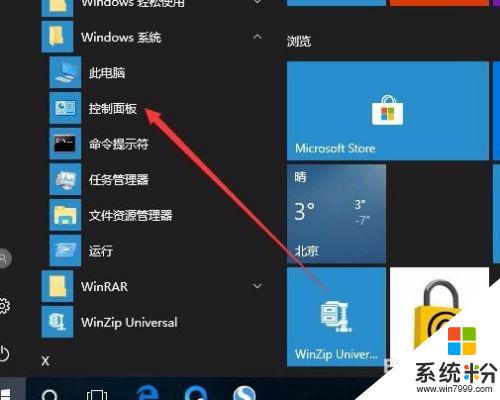
2.这时会打开Windows10系统的控制面板窗口,点击窗口中的“系统和安全”图标。
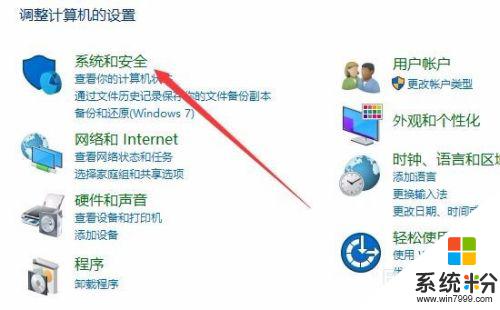
3.在打开的系统和安全窗口中,点击右侧窗口中的“系统”快捷链接。
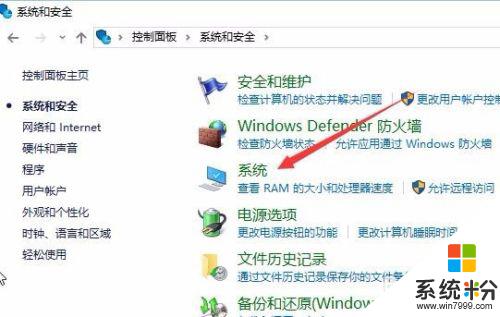
4.在打开的系统窗口中就可以看到Windows 10的系统信息了,同时在Windows 激活一栏中可以看到是否激活
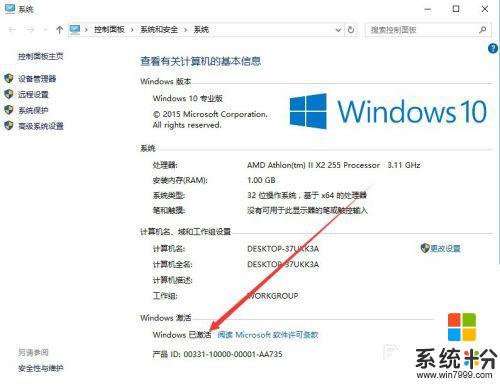
5.在上面的界面中只可以看到系统是否激活了,那么是永久激活还是有时间限制呢?下面我们来看一下是否永久激活,右键点击桌面左下角的“Windows徽标”。然后在弹出菜单中选择“运行”菜单项
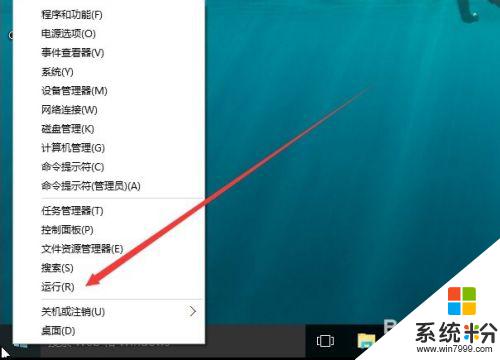
6.在打开的运行对话框中输入slmgr.vbs -xpr命令,点击确定按钮
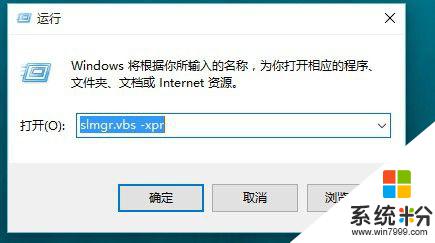
7.这是就会弹出是否永久激活的窗口,笔者的是批量激活。只有180天的时间,如果是永久激活的话,就会在窗口中显示永久激活的字样
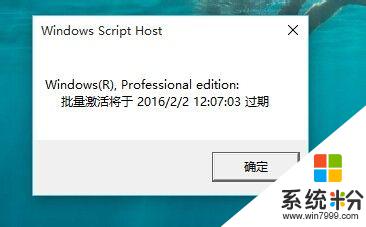
8.接下来我们看一下激活的详细信息,在运行对话框中输入“slmgr.vbs -dlv”,然后点击确定按钮
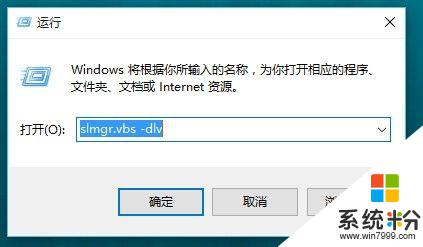
9.这时就会弹出激活的一些详细信息,我们可以通过该窗口了解激活的详细情况。
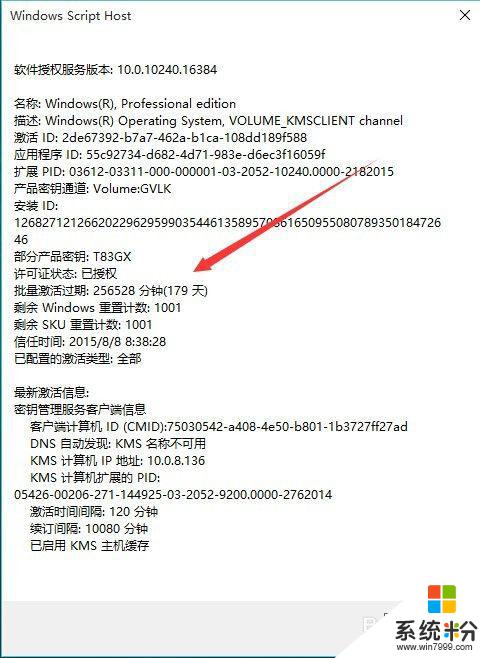
以上就是如何检查Windows 10是否已激活的全部内容,如果您遇到相同的问题,可以按照本文的方法解决。
相关教程
- ·查看是否激活win10 如何查看Windows 10是否已激活
- ·windows10怎么查看是否激活 如何查看Windows 10是否激活成功
- ·如何分辨win10是否永久激活 如何查看Windows10是否已经激活
- ·win10怎样查看系统是否激活 如何查看Windows 10是否激活成功
- ·如何查看win10系统是否激活 如何查看Windows 10是否激活成功
- ·windows查看是否激活 如何查看Win10是否激活状态
- ·桌面文件放在d盘 Win10系统电脑怎么将所有桌面文件都保存到D盘
- ·管理员账户怎么登陆 Win10系统如何登录管理员账户
- ·电脑盖上后黑屏不能唤醒怎么办 win10黑屏睡眠后无法唤醒怎么办
- ·电脑上如何查看显卡配置 win10怎么查看电脑显卡配置
win10系统教程推荐
- 1 电脑快捷搜索键是哪个 win10搜索功能的快捷键是什么
- 2 win10系统老是卡死 win10电脑突然卡死怎么办
- 3 w10怎么进入bios界面快捷键 开机按什么键可以进入win10的bios
- 4电脑桌面图标变大怎么恢复正常 WIN10桌面图标突然变大了怎么办
- 5电脑简繁体转换快捷键 Win10自带输入法简繁体切换快捷键修改方法
- 6电脑怎么修复dns Win10 DNS设置异常怎么修复
- 7windows10激活wifi Win10如何连接wifi上网
- 8windows10儿童模式 Win10电脑的儿童模式设置步骤
- 9电脑定时开关机在哪里取消 win10怎么取消定时关机
- 10可以放在电脑桌面的备忘录 win10如何在桌面上放置备忘录
win10系统热门教程
- 1 Win10系统使用代理后应用商店及应用无法联网或闪退解决方法
- 2 Win10如何优化?Win10安装后必做的优化,解决硬盘100%占用高
- 3 电脑如何截图快捷键并保存 win10如何快速截屏保存到桌面
- 4Win10如何设置回收站大小?回收站大小更改方法!
- 5惠普win10 怎么下载更新 惠普win10更新下载的方法
- 6win8.1系统升级win10提示0x80070002怎么回事
- 7cmd设置密码命令 win10如何使用命令行修改账户密码
- 8win10添加快捷方式 Win10如何在桌面上添加程序快捷方式
- 9win10不能玩三国志11怎么办?三国志11 win10脱壳补丁完美解决
- 10Win10电脑自带软件可以卸载吗?Win10自带软件卸载方法!
最新win10教程
- 1 桌面文件放在d盘 Win10系统电脑怎么将所有桌面文件都保存到D盘
- 2 管理员账户怎么登陆 Win10系统如何登录管理员账户
- 3 电脑盖上后黑屏不能唤醒怎么办 win10黑屏睡眠后无法唤醒怎么办
- 4电脑上如何查看显卡配置 win10怎么查看电脑显卡配置
- 5电脑的网络在哪里打开 Win10网络发现设置在哪里
- 6怎么卸载电脑上的五笔输入法 Win10怎么关闭五笔输入法
- 7苹果笔记本做了win10系统,怎样恢复原系统 苹果电脑装了windows系统怎么办
- 8电脑快捷搜索键是哪个 win10搜索功能的快捷键是什么
- 9win10 锁屏 壁纸 win10锁屏壁纸设置技巧
- 10win10系统老是卡死 win10电脑突然卡死怎么办
